LinkedIn: Як заблокувати/розблокувати людей

Дізнайтеся, як ефективно заблокувати чи розблокувати користувачів на LinkedIn з нашими зрозумілими інструкціями.
На платформах соціальних мереж ви часто хочете, щоб ваші дописи були видимими для всіх. Однак бувають випадки, коли ви можете захотіти, щоб ваші дописи були видимі лише вашій мережі друзів. Аналогічно, бувають випадки, коли ви можете бачити відповіді лише від ваших певних людей.
Twitter почав пропонувати нову функцію, яка дозволяє вказати, які облікові записи можуть відповідати на один із ваших твітів. Опція за замовчуванням дозволяє всім відтворювати, як і раніше, однак тепер ви також можете вказати, що можуть відповідати лише люди, на яких ви підписалися, або лише ті, кого ви @згадуєте.
Ці дві нові опції дозволяють вам створити конкретну бесіду між невеликою групою людей, замість того, щоб намагатися стежити за ланцюжком із випадковими людьми, які постійно відповідають.
Налаштування можна ввімкнути лише для твітів, які ви робите, або, коли ви використовуєте функцію твіту з цитатами, його не можна використовувати для ретвітів. Налаштування доступне на всіх сучасних основних платформах Twitter, включаючи веб-клієнт і програми для iOS і Android. Однак на початку жовтня 2020 року він ще недоступний на офіційно розробленій платформі «TweetDeck».
Як налаштувати, хто може відповідати на ваші твіти
Щоб налаштувати, хто може відповідати на ваші твіти, почніть вводити новий твіт на підтримуваній платформі. Унизу текстового поля буде невеликий значок земної кулі зі словами «Кожен може відповісти». Торкніться або клацніть це, залежно від вашої платформи, і ви побачите інші параметри: «Люди, за якими ви підписалися» та «Лише людей, яких ви згадуєте».
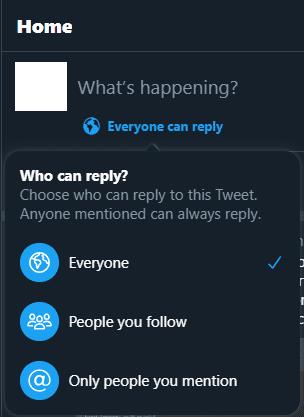
Виберіть, яку групу облікових записів ви хочете, щоб мати можливість відповідати на ваш твіт.
Якщо ви виберете опцію «Люди, за якими ви підписалися», відповідати на ваш твіт зможуть лише облікові записи, на які ви підписалися, і всі облікові записи, які ви @згадали. Якщо ви виберете «Лише люди, яких ви згадуєте», відповідати зможуть лише ті облікові записи, які ви прямо згадали в цьому твіті.
Порада: це налаштування не впливає на чиїсь можливості переглядати, ставити лайк або ретвітувати ваші твіти, воно лише обмежує, хто може публікувати відповідь.
Дізнайтеся, як ефективно заблокувати чи розблокувати користувачів на LinkedIn з нашими зрозумілими інструкціями.
Дізнайтеся, як приховати свою активність на Facebook, щоб інші не бачили, за ким ви стежите. Відкрийте налаштування конфіденційності та захистіть свою інформацію.
Дізнайтеся, як приховати своє прізвище у Facebook за допомогою налаштувань мови та конфіденційності для збереження вашої анонімності.
Дізнайтеся, як вирішити проблему «Відео на Facebook не відтворюється» за допомогою 12 перевірених методів.
Дізнайтеся, як додати фігури в Google Docs за допомогою Google Drawings, зображень та таблиць. Використовуйте ці методи для покращення ваших документів.
Google Таблиці є чудовою альтернативою дорогим програмам для підвищення продуктивності, як-от Excel. Наш посібник допоможе вам легко видалити лінії сітки з Google Таблиць.
Дізнайтеся, чому YouTube не зберігає вашу історію переглядів і як можна це виправити. Вимкніть блокувальник реклами та перевірте інші рішення для відновлення історії.
Дізнайтеся, як налаштувати дзеркальне відображення веб-камери в Zoom для природного вигляду вашого відео під час дзвінків.
У Twitter у вас є два способи ідентифікувати себе: за допомогою ідентифікатора Twitter і відображуваного імені. Дізнайтеся, як правильно змінити ці дані для кращого використання Twitter.
Якщо ваша PlayStation 5 перегрівається, дізнайтеся 6 ефективних способів охолодження для запобігання пошкодженням.








